多文档同时WPS文本编辑设置方法
在工作中,我们经常会同时打开多个文档进行比较或编辑,但一般的文档编辑软件默认只能在一个窗口中打开。我们做什么呢实际上,在WPS文本中,我们会同时快速打开多个文档进行编辑。
1.WPS多文档标签。
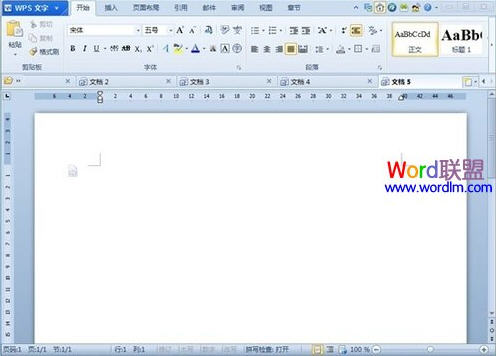
每个人都应该熟悉这个设计。现在很多浏览器都采用这种设计。浏览器厂商认为在增加网页流量时,有可能同时打开多个网页。但是,这种标签设计不会占用有限的任务栏空间。WPS Office 2012对于用户来说也是非常体贴的,因为有了文档标签,就不用在拥挤的任务栏中搜索文档了。
第二,WPS文档位置可以随意更改。
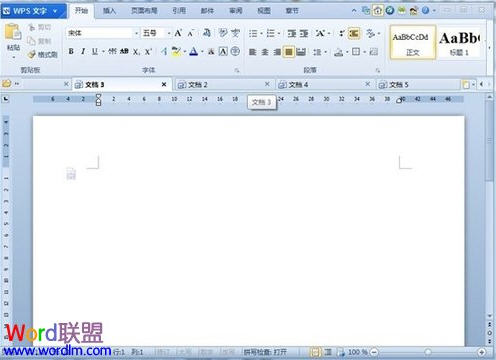
打开多个文档后,可能您需要的两个或多个文档没有靠在一起。来回切换会让你头晕吗?尝试拖动标签。你只需要在你想要移动的标签上按住鼠标左键,然后你就可以把它们拖动到想要的位置。
第三,快速找到标签。
当打开的文档很多时,快速找到需要的文档是很麻烦的。您可以通过标签右侧的两个三角形按钮左右移动标签的位置。查分麻烦吗?然后把鼠标放在标签栏上,快速滚动滑轮,标签就会快速运行。
4.WPS文本中的快速批量操作。
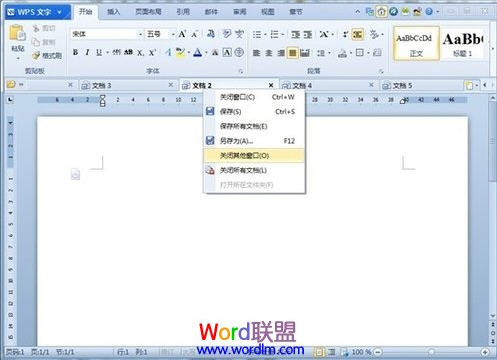
打开多个文档进行编辑后,想全部保存怎么办,想全部关闭怎么办?别急,鼠标右键点击标签看看有没有惊喜。除了保存和关闭所有文档,您还可以关闭除当前文档之外的所有文档。
版权声明:多文档同时WPS文本编辑设置方法是由宝哥软件园云端程序自动收集整理而来。如果本文侵犯了你的权益,请联系本站底部QQ或者邮箱删除。

















